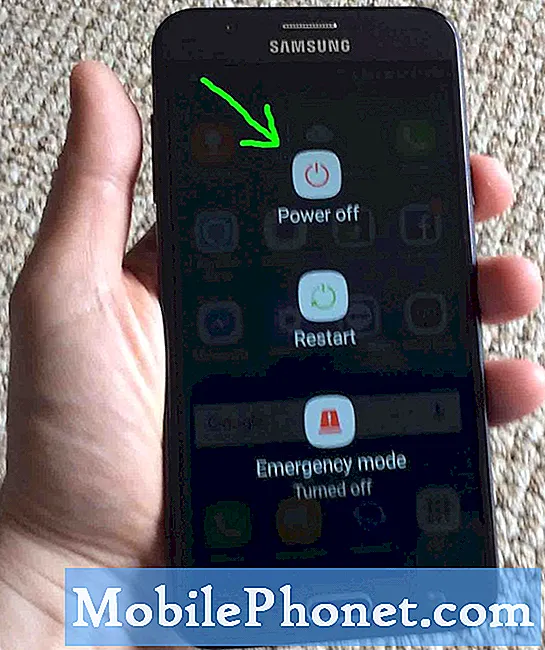Περιεχόμενο
- Πρόβλημα # 1: Το Galaxy S8 χάνει την μπαταρία γρηγορότερα και συνεχίζει να εμφανίζει σφάλμα που εντοπίστηκε υγρασία
- Πρόβλημα # 2: Το Galaxy S8 δεν θα φορτίσει, δεν θα ενεργοποιηθεί, ανάκτηση δεδομένων όταν η συσκευή δεν αποκρίνεται
Αυτή η ανάρτηση αντιμετώπισης προβλημάτων θα προσπαθήσει να απαντήσει σε δύο από τα κοινά προβλήματα για το # GalaxyS8 - σφάλμα ανίχνευσης υγρασίας και πρόβλημα εξάντλησης μπαταρίας. Παρόλο που δεν αγγίζουμε ποια συγκεκριμένα βήματα μπορείτε να κάνετε όταν αντιμετωπίζετε σφάλμα ανίχνευσης υγρασίας, θα σας δείξουμε τα βήματα αντιμετώπισης προβλημάτων για το πρόβλημά σας εάν το S8 σας δεν φαίνεται να χάσει γρήγορα την ισχύ της μπαταρίας.
Πρόβλημα # 1: Το Galaxy S8 χάνει την μπαταρία γρηγορότερα και συνεχίζει να εμφανίζει σφάλμα που εντοπίστηκε υγρασία
Έχω ένα Galaxy S8 μέσω Xfinity Mobile. Δεν ήταν τίποτα άλλο παρά φοβερό από τον Αύγουστο του 2017. Μέχρι την περασμένη εβδομάδα, είδα μια ειδοποίηση που έλεγε κάτι σχετικά με την "υγρασία που εντοπίστηκε στη θύρα USB, στεγνώσει πριν από τη σύνδεση του φορτιστή" Προσπάθησα να φορτώσω τη θύρα του φορτιστή, φυσώντας μέσα του και απλώς άφησα το τηλέφωνο να καθίσει για 6 ώρες. Όλα φαινόταν εντάξει για 2 ημέρες. Αλλά τότε παρατήρησα ότι η μπαταρία μου πεθαίνει πολύ πιο γρήγορα τώρα. Χθες, το είχα φορτίσει με το αρχικό καλώδιο, ήταν αργή φόρτιση όλη την ώρα, μετά από 2 ώρες είχα μόνο 32% από το 15%. Δεν το έκανε ποτέ πριν. Επίσης, πρέπει να το φορτίζω τακτικά καθ 'όλη τη διάρκεια της ημέρας, ενώ πριν μπορέσω να περάσω ολόκληρη τη βάρδια εργασίας μου 9 ωρών χωρίς χρέωση και έχω ακόμη 30-40% ακόμη, αυτό είναι με γραπτά μηνύματα, πραγματοποίηση τηλεφωνικών κλήσεων, έλεγχο email και παιχνίδι ένα παιχνίδι πόκερ όλη την ημέρα.
Το άφησα να κάθεται στο ρύζι απόψε για 2 ώρες. Δεν φαίνεται να έχει βοηθήσει. Έπειτα σκεφτόμουν να αποκτήσω έναν νέο φορτιστή, την αρχική γρήγορη φόρτιση όπως συνοδεύει. Το μήνυμα υγρασίας δεν εμφανίστηκε ξανά, αλλά η διάρκεια ζωής της μπαταρίας είναι εξαιρετικά διαφορετική. - Τζέσικα Τζόνσον
Λύση: Γεια Τζέσικα. Δεν υπάρχει κανένας παράγοντας που μπορούμε να αναφέρουμε ως αιτία για το πρόβλημά σας. Σε πολλές περιπτώσεις όπου η μπαταρία ενός τηλεφώνου φαίνεται να εξαντλείται γρηγορότερα από το κανονικό, ένας χρήστης πρέπει να κάνει ορισμένα βήματα αντιμετώπισης προβλημάτων για να προσδιορίσει την αιτία. Σε κάθε περίπτωση εξάντλησης της μπαταρίας, οι παράγοντες είναι διαφορετικοί, οπότε αν θέλετε να μάθετε τι προκαλεί το δικό σας πρόβλημα, χρειάζεστε περιορισμένα πράγματα. Ναι, μπορεί να έχετε παρατηρήσει ότι το πρόβλημα εμφανίστηκε για πρώτη φορά όταν το τηλέφωνο άρχισε να εμφανίζει το σφάλμα ανίχνευσης υγρασίας, αλλά δεν περιορίζει πραγματικά τον πραγματικό λόγο. Υπάρχει μεγάλη πιθανότητα η δική σας να είναι υλικού στη φύση, όπως σπασμένη μπαταρία ή θύρα φόρτισης. Ακολουθούν τα πράγματα που πρέπει να προσπαθήσετε να εντοπίσετε την κύρια αιτία:
Διαγράψτε το διαμέρισμα προσωρινής μνήμης
Το Android χρησιμοποιεί ένα σύνολο cache για να εκτελεί εργασίες αποτελεσματικά. Μία από αυτές τις κρυφές μνήμες είναι η προσωρινή μνήμη του συστήματος, που βρίσκεται στο διαμέρισμα της προσωρινής μνήμης. Η προσωρινή μνήμη συστήματος είναι ένα σύνολο προσωρινών αρχείων, συνδέσμων ιστότοπων που έχετε επισκεφτεί, αρχείων διαφήμισης, μεταξύ άλλων και χρησιμοποιούνται από το Android για γρήγορη φόρτωση εφαρμογών. Με άλλα λόγια, το διαμέρισμα προσωρινής μνήμης αποτελεί αναπόσπαστο μέρος του τρόπου λειτουργίας του Android στο S8 σας γενικά. Μερικές φορές, αυτή η προσωρινή μνήμη καταστρέφεται, προκαλώντας το αντίθετο από αυτό που πρέπει να επιτύχει. Αυτό κάνει τις εφαρμογές να φορτώνουν πιο αργά, επηρεάζοντας τη γενική απόδοση του Android. Με αυτήν την πιο αργή απόδοση έρχεται μεγαλύτερη ανάγκη να αντισταθμιστεί ο υπολογιστής του τηλεφώνου σας (CPU) εργαζόμενος σκληρότερα, ο οποίος με τη σειρά του μπορεί να προκαλέσει περιττή πίεση στην μπαταρία. Για να διορθώσετε το πρόβλημα, η προσωρινή μνήμη του συστήματος πρέπει να αντικατασταθεί με μια νέα. Για να βεβαιωθείτε ότι το τηλέφωνό σας διαθέτει καλή προσωρινή μνήμη, ακολουθήστε τα παρακάτω βήματα για να διαγράψετε το διαμέρισμα προσωρινής αποθήκευσης.
- Απενεργοποιήστε τη συσκευή.
- Πατήστε και κρατήστε πατημένο το πλήκτρο αύξησης έντασης και το πλήκτρο Bixby και, στη συνέχεια, πατήστε παρατεταμένα το πλήκτρο λειτουργίας.
- Όταν εμφανιστεί το λογότυπο Android, απελευθερώστε όλα τα πλήκτρα («Εγκατάσταση ενημέρωσης συστήματος» θα εμφανιστεί για περίπου 30 - 60 δευτερόλεπτα πριν εμφανιστούν οι επιλογές μενού ανάκτησης συστήματος Android).
- Πατήστε το πλήκτρο μείωσης έντασης αρκετές φορές για να επισημάνετε την ένδειξη "διαγραφή δεδομένων / επαναφορά εργοστασιακών ρυθμίσεων"
- Πατήστε το κουμπί λειτουργίας για να επιλέξετε.
- Πατήστε το πλήκτρο μείωσης έντασης ήχου για να επισημάνετε το "wipe cache partition".
- Πατήστε το πλήκτρο λειτουργίας για να επιλέξετε.
- Πατήστε το πλήκτρο μείωσης έντασης για να επισημάνετε το «ναι» και πατήστε το πλήκτρο λειτουργίας για να επιλέξετε.
- Όταν ολοκληρωθεί η κατάργηση της προσωρινής αποθήκευσης, επισημαίνεται το "Επανεκκίνηση συστήματος τώρα".
- Πατήστε το πλήκτρο λειτουργίας για επανεκκίνηση της συσκευής.
Εκτελέστε βαθμονόμηση μπαταρίας και λειτουργικού συστήματος
Ένας από τους λιγότερο γνωστούς λόγους για τους οποίους μια μπαταρία smartphone μπορεί, ξαφνικά, να σταματήσει να λειτουργεί σωστά είναι η πιθανότητα του Android να μην έχει ακριβή ανάγνωση της μπαταρίας. Αυτή η κατάσταση εμφανίζεται για διάφορους λόγους, αλλά ένας από τους πιο συνηθισμένους είναι απλός - το σύστημα λειτουργεί για μεγάλο χρονικό διάστημα Πολλοί χρήστες smartphone συνήθως δεν πιστεύουν ότι υπάρχει ανάγκη επανεκκίνησης των συσκευών τους τακτικά, πολλές φορές, τα τηλέφωνα λειτουργούν καθημερινά για εβδομάδες ή ακόμα και μήνες. Αυτό μπορεί μερικές φορές να είναι προβληματικό για το σύστημα τόσο περίπλοκο όσο το Android, επειδή τα σφάλματα τείνουν να αναπτύσσονται μετά από λίγο καιρό. Ένα από αυτά τα σφάλματα μπορεί να αναπτυχθεί στην πτυχή διαχείρισης ισχύος ενός συστήματος. Μερικές φορές, το Android ενδέχεται να μην μπορεί πλέον να παρακολουθεί με ακρίβεια τα επίπεδα της μπαταρίας προκαλώντας τυχαίες διακοπές λειτουργίας ή επανεκκίνηση. Μπορεί επίσης να οδηγήσει σε άλλα προβλήματα ισχύος, όπως αυτό που αντιμετωπίζετε. Για να δείτε εάν το Android σας χρειάζεται επαναβαθμονόμηση, ακολουθήστε τα παρακάτω βήματα:
- Αποστραγγίστε πλήρως την μπαταρία. Αυτό σημαίνει ότι χρησιμοποιείτε τη συσκευή σας μέχρι να απενεργοποιηθεί από μόνη της και το επίπεδο της μπαταρίας να είναι 0%.
- Φορτίστε το τηλέφωνο μέχρι να φτάσει το 100%. Φροντίστε να χρησιμοποιήσετε τον αρχικό εξοπλισμό φόρτισης για τη συσκευή σας και αφήστε την να φορτιστεί πλήρως. Μην αποσυνδέετε τη συσκευή σας για τουλάχιστον δύο ακόμη ώρες και μην τη χρησιμοποιείτε κατά τη φόρτιση.
- Μετά το πέρασμα του χρόνου, αποσυνδέστε τη συσκευή σας.
- Επανεκκίνηση το Galaxy S8 σας.
- Χρησιμοποιήστε το τηλέφωνό σας έως ότου τελειώσει εντελώς η εξουσία.
- Επαναλάβετε τα βήματα 1-5.
Εγκαταστήστε ενημερώσεις εφαρμογών και Android
Εάν η βαθμονόμηση Android και μπαταρίας δεν λειτουργήσει καθόλου, το επόμενο καλό πράγμα που μπορείτε να κάνετε είναι να διασφαλίσετε ότι όλες οι εφαρμογές είναι ενημερωμένες. Επίσης, θέλετε να βεβαιωθείτε ότι το Android εκτελεί την πιο πρόσφατη διαθέσιμη έκδοση.
Για να ελέγξετε για ενημερώσεις εφαρμογών:
- Ανοίξτε την εφαρμογή Google Play Store.
- Πατήστε Περισσότερες ρυθμίσεις επάνω δεξιά.
- Πατήστε Οι εφαρμογές και τα παιχνίδια μου.
- Επιτρέψτε στο Play Store να ελέγχει για ενημερώσεις εφαρμογών.
- Πατήστε το κουμπί ΕΝΗΜΕΡΩΣΗ ΟΛΩΝ.
Για να ελέγξετε για πιθανή ενημέρωση Android:
- Ανοίξτε την εφαρμογή Ρυθμίσεις.
- Πατήστε Ενημέρωση λογισμικού.
- Πατήστε Μη αυτόματη λήψη ενημερώσεων. Ορίζοντας αυτήν την επιλογή θα αναγκάσει το τηλέφωνο να ελέγξει εάν υπάρχει διαθέσιμη ενημέρωση λογισμικού αυτήν τη στιγμή.
Εργοστασιακή επανεκκίνηση
Εάν το τηλέφωνό σας εξαντλεί την μπαταρία γρηγορότερα από ποτέ, πρέπει να το σβήσετε επαναφέροντας το περιβάλλον του λογισμικού πίσω στις προεπιλογές του. Για να το κάνετε αυτό, πρέπει να κάνετε επαναφορά εργοστασιακών ρυθμίσεων. Δείτε πώς:
- Δημιουργήστε ένα αντίγραφο ασφαλείας των προσωπικών σας δεδομένων.
- Απενεργοποιήστε τη συσκευή.
- Πατήστε και κρατήστε πατημένο το πλήκτρο αύξησης έντασης και το πλήκτρο Bixby και, στη συνέχεια, πατήστε παρατεταμένα το πλήκτρο λειτουργίας.
- Όταν εμφανιστεί το πράσινο λογότυπο Android, απελευθερώστε όλα τα πλήκτρα ("Εγκατάσταση ενημέρωσης συστήματος" θα εμφανιστεί για περίπου 30 - 60 δευτερόλεπτα πριν εμφανιστούν οι επιλογές μενού ανάκτησης συστήματος Android).
- Πατήστε το πλήκτρο μείωσης έντασης αρκετές φορές για να επισημάνετε την ένδειξη «διαγραφή δεδομένων / επαναφορά εργοστασιακών ρυθμίσεων»
- Πατήστε το κουμπί λειτουργίας για να επιλέξετε.
- Πατήστε το πλήκτρο μείωσης έντασης έως ότου επισημανθεί το «Ναι - διαγραφή όλων των δεδομένων χρήστη».
- Πατήστε το κουμπί λειτουργίας για να επιλέξετε και να ξεκινήσετε την κύρια επαναφορά.
- Όταν ολοκληρωθεί η κύρια επαναφορά, επισημαίνεται το "Επανεκκίνηση συστήματος τώρα".
- Πατήστε το πλήκτρο λειτουργίας για επανεκκίνηση της συσκευής.
Μόλις επαναφέρετε εργοστασιακά τη συσκευή, προσπαθήστε να δείτε πώς λειτουργεί η μπαταρία όταν το λογισμικό βρίσκεται στην προεπιλεγμένη κατάσταση. Αυτό σημαίνει ότι δεν υπάρχουν εφαρμογές και αρχεία τρίτων στο σύστημα. Επομένως, θέλετε να αποφύγετε την προσθήκη των εφαρμογών σας αμέσως. Προσπαθήστε να παρατηρήσετε πώς λειτουργεί το τηλέφωνό σας όταν δεν υπάρχουν άλλες εφαρμογές εκτός από αυτές που συνοδεύουν το λειτουργικό σύστημα για τουλάχιστον 48 ώρες. Σε αυτήν την κατάσταση, περιμένετε ότι η μπαταρία θα διαρκέσει πολύ περισσότερο. Εάν το πρόβλημα παραμένει, αυτό είναι ένα σαφές σημάδι ότι ενδέχεται να έχετε πρόβλημα με την μπαταρία ή το υλικό. Σε αυτήν την περίπτωση, θέλετε να επικοινωνήσετε με τη Samsung ώστε το τηλέφωνό σας να επισκευαστεί ή να αντικατασταθεί.
Εάν το πρόβλημα εξάντλησης μπαταρίας επιστρέψει μετά την επαναφορά εργοστασιακών ρυθμίσεων και μετά την προσθήκη εφαρμογών
Οι πιθανότητες είναι ότι το τηλέφωνό σας μπορεί να λειτουργεί άψογα μετά την επαναφορά των εργοστασιακών ρυθμίσεων, αλλά όχι μετά την επανεγκατάσταση των εφαρμογών. Αυτό συμβαίνει επειδή μπορεί να ευθύνεται μια ή μερικές από τις εφαρμογές σας. Εάν το S8 σας συμπεριφέρεται έτσι μετά την επαναφορά εργοστασιακών ρυθμίσεων, μπορείτε να στοιχηματίσετε ότι μία ή μερικές από τις εφαρμογές σας είναι προβληματικές. Δοκιμάστε να χρησιμοποιήσετε το τηλέφωνό σας για μια ολόκληρη εβδομάδα όπως θα κάνατε κανονικά και, στη συνέχεια, ελέγξτε τη χρήση της μπαταρίας στην περιοχή Ρυθμίσεις> Μπαταρία> Χρήση μπαταρίας και δείτε ποια εφαρμογή βρίσκεται στην κορυφή της λίστας. Αυτή είναι η καλύτερη μέθοδος αντιμετώπισης της εφαρμογής που προκαλεί εξάντληση της μπαταρίας. Εάν είναι δυνατόν, καταργήστε την εγκατάσταση των εν λόγω εφαρμογών για να διορθώσετε το πρόβλημα.
Πρόβλημα # 2: Το Galaxy S8 δεν θα φορτίσει, δεν θα ενεργοποιηθεί, ανάκτηση δεδομένων όταν η συσκευή δεν αποκρίνεται
Το Samsung Galaxy S8 μου έχασε ενέργεια, οι αρχικές προσπάθειες ενεργοποίησης εμφάνισαν την οθόνη προτροπής φόρτισης Η φόρτιση δεν είχε αποτελέσματα. Δοκίμασε έναν φορτιστή αυτοκινήτου, μια θύρα USB, μια φορητή πηγή μπαταρίας Anker και μια φόρτιση στον τοίχο. Δοκίμασα αρκετά καλώδια. Όλες αυτές οι επιλογές λειτουργούσαν με άλλη συσκευή Android. Προσπάθησα να κάνω επαναφορές, τίποτα. Δοκίμασα τον ασύρματο φορτιστή με έναν φορτιστή για μια άλλη συσκευή Android. Τίποτα. 1. Υπάρχει κάτι που μπορώ να κάνω για να λειτουργήσει το τηλέφωνό μου; 2. Θα μπορώ να ανακτήσω φωτογραφίες από αυτό εάν δεν μπορεί να αναβιώσει; - Καρλ[προστατευμένο μέσω email]
Λύση: Γεια Καρλ. Σε αυτήν την περίπτωση, το κύριο καθήκον που πρέπει να γίνει είναι να ενεργοποιήσετε πρώτα το τηλέφωνο. Εάν δεν μπορείτε να το κάνετε αυτό ακόμα και αφού δοκιμάσετε διαφορετικούς γνωστούς φορτιστές εργασίας και καλώδια και ασύρματο φορτιστή, δεν μπορείτε να κάνετε τίποτα. Και όχι, δεν μπορείτε επίσης να λάβετε περιεχόμενο από τη συσκευή σας εάν δεν αποκρίνεται. Για να αποκτήσετε πρόσβαση σε δεδομένα από την εσωτερική συσκευή αποθήκευσης του τηλεφώνου σας, το λειτουργικό σύστημα πρέπει να είναι σε λειτουργία και να λειτουργεί. Η οθόνη αφής χρειαζόταν επίσης για να επιτρέψει σε μια δεύτερη συσκευή όπως έναν υπολογιστή να μιλήσει στο σύστημα και να μεταφέρει αρχεία. Εάν το S8 σας είναι νεκρό και δεν θα ενεργοποιηθεί, τα δεδομένα σας είναι καλά ως έχουν.
Εάν τα δεδομένα σας είναι πολύ σημαντικά και αξίζουν πάνω από μερικές εκατοντάδες δολάρια, προσπαθήστε να λάβετε επαγγελματική υποστήριξη από εταιρείες που ειδικεύονται στην ανάκτηση δεδομένων. Εάν είστε τυχεροί και το πρόβλημα σχετίζεται με την μπαταρία, πράγμα που σημαίνει ότι υπάρχει πρόβλημα με την μπαταρία που εμποδίζει την εκκίνηση του Android κανονικά, θα πρέπει να μπορούν να αντικαταστήσουν την μπαταρία χωρίς να σκουπίσουν τη συσκευή αποθήκευσης της συσκευής. Η ανάκτηση δεδομένων είναι μια δύσκολη επιχείρηση και δεν εγγυάται ότι λειτουργεί 100%. Είναι επίσης μια ακριβή διαδικασία, οπότε φροντίστε να λαμβάνετε υπηρεσίες μόνο από αξιόπιστες εταιρείες.